Ora che hai creato e progettato il tuo Negozio eBay nel modo che preferisci, è il momento di dargli vita pubblicizzando effettivamente gli oggetti che vuoi vendere! Aspetta, però… ci sono diversi elementi che contribuiscono a creare un buon elenco. Questi includono una descrizione approfondita di cosa sia il tuo articolo, un’attenta considerazione del prezzo e del formato di vendita con cui vuoi andare e un piano per far arrivare il tuo articolo a chi lo acquista.
È un processo complicato, certo, ma eBay lo rende più facile di quanto sembri. Questa lezione ti dirà tutto ciò che devi sapere, incluso quanto costa la creazione di un’inserzione (spoiler: di solito è gratis!), alcune cose che dovresti fare prima di iniziare e una procedura dettagliata su come ottenere il tuo articolo pubblicizzato in vendita su eBay.
Quanto costa mettere in vendita oggetti su eBay?
Le tariffe di inserzione di eBay variano a seconda del tipo di oggetto pubblicizzato, del tipo di inserzione stessa (ad es. “stile asta” rispetto a “prezzo fisso”) e del tipo di negozio che possiedi (se presente). In genere, ti viene dato un certo numero di inserzioni gratuite “in stile asta” o “prezzo fisso” (o entrambi) al mese, quindi ti viene addebitato denaro extra per ciascuna che crei oltre tali limiti.
Ecco una ripartizione di quante inserzioni gratuite ottieni al mese, insieme a quanto costano quelle extra.
Tieni presente che per un’inserzione in stile asta, ti possono essere addebitati costi aggiuntivi se imposti la sua lunghezza in modo insolitamente breve o imposti un “prezzo di riserva” per evitare di vendere l’oggetto per meno soldi di quanto vuoi guadagnare. Tuttavia, puoi aumentare il limite di inserzioni in stile asta gratuite per un determinato mese se un articolo in un’inserzione in stile asta vende E hai un qualsiasi tipo di negozio.
Tieni inoltre presente che alcune categorie di articoli non sono soggette alle tariffe standard per le inserzioni e, pertanto, non contano per l’assegnazione mensile delle inserzioni gratuite (e non possono aumentare i limiti mensili delle inserzioni in stile asta gratuita se vengono vendute all’asta ). Gli esempi includono veicoli a motore (come barche, automobili e motocicli), beni immobili e alcune classi di attrezzature industriali (come macchine da stampa e altre macchine per l’immagine pesanti).
3 consigli prima di mettere in vendita su eBay
1. Ricerca e annota quante più informazioni descrittive possibili sul tuo articolo.

Una grande parte del fatto che il tuo articolo otterrà un buon prezzo in un’asta – o venderà del tutto – è se i potenziali acquirenti sanno cosa stanno ottenendo. Trova quante più informazioni possibili sul tuo articolo e annota i punti chiave come marca, materiale(i), colore, taglia, numero di serie, paese di origine, condizione, caratteristiche o contrassegni notevoli o parti extra.
Assicurati inoltre di utilizzare uno smartphone o una fotocamera digitale per scattare almeno quattro fotografie dell’oggetto per mostrarlo da diverse angolazioni e caricale sul tuo computer in anticipo. Questo ti aiuta ad assicurarti di avere tutto il necessario per descrivere il tuo articolo a portata di mano prima ancora di crearne l’inserzione.
eBay stesso ha alcuni suggerimenti su YouTube su come scattare foto dei tuoi articoli , nonché su come scrivere titoli e descrizioni per loro , al fine di generare interesse e convincere le persone a comprarli e fare offerte il prima possibile!
2. Decidi quale formato di vendita utilizzerai per vendere il tuo articolo e quale sarà il prezzo del tuo articolo o l’offerta di apertura.
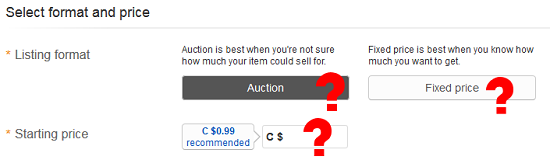
Qual è il tuo oggetto – e qual è il tuo obiettivo nel tentativo di venderlo – influenzerà se scegli un’inserzione “stile asta” (per scoprire quanto vale il tuo oggetto) o un’inserzione “a prezzo fisso” (per fare almeno una certa somma di denaro su un articolo). Tuttavia, ci sono altre opzioni che puoi scegliere, a seconda delle tue esigenze, come consentire agli utenti di acquistare immediatamente un articolo all’asta o consentire loro di inviare offerte di prezzo alternative per il tuo articolo.
Dovrai anche determinare quale sarà l’offerta di apertura (per un’inserzione “stile asta”) o il prezzo di vendita (per un’inserzione “prezzo fisso”). Ne vorrai uno abbastanza basso da attirare acquirenti, ma abbastanza alto da poter guadagnare almeno un po’ di soldi. Assicurati anche di prendere in considerazione eventuali commissioni di vendita che potresti dover sostenere. Cercare in giro i prezzi o aprire offerte di articoli simili dovrebbe darti un’idea di quale dovrebbe essere il tuo campo da baseball.
3. Prepara il tuo articolo per la spedizione “prova l’imballaggio” e misurando le dimensioni del pacco.

Di solito è una buona idea preparare il tuo articolo per la spedizione prima ancora di metterlo in vendita. Ciò riduce notevolmente i tempi di gestione, il che ti consente di consegnare il tuo articolo al suo acquirente più velocemente, il che generalmente lo rende un cliente più felice! Assicurati di avere a portata di mano i materiali di imballaggio necessari ed esegui un “imballaggio di prova” dell’articolo (ad esempio, imballalo ma non fissarlo con nastro adesivo).
Una volta che hai l’articolo “confezionato di prova”, misura il peso e le dimensioni del pacco con l’articolo all’interno. Avrai bisogno di queste statistiche se desideri addebitare i costi di spedizione esatti all’acquirente o se desideri stimare i costi di spedizione fissi da addebitare ai tuoi acquirenti utilizzando il calcolatore di spedizione di eBay (che, per inciso, dovrai accedere al tuo account eBay per utilizzare ).
Come quotare su eBay in 9 semplici passaggi
A meno che tu non stia vendendo un sacco di cose (cosa che probabilmente non ti sarà permesso fare comunque all’inizio della tua carriera di venditore), il modo più semplice per pubblicizzare un oggetto in vendita su eBay è utilizzare lo strumento di elenco rapido. Questo ti dà aiuto come stime di prezzo e altri consigli di ricerca. Ecco come usarlo.
1. Accedi al tuo account eBay.
Usando il tuo browser web preferito, vai su www.ebay.com e accedi al tuo account.
2. Entra nella sezione di vendita di eBay.
Nella parte in alto a sinistra della home page, fai clic su Vendi .
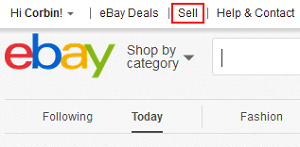
3. Descrivi l’oggetto in vendita.
Nella pagina successiva, fai clic sulla casella denominata “Dai alla tua inserzione un titolo descrittivo”. Digita alcune informazioni di base che descrivono l’oggetto che desideri vendere, come se stessi scrivendo un annuncio pubblicitario per esso. Quindi fare clic su Vendilo .
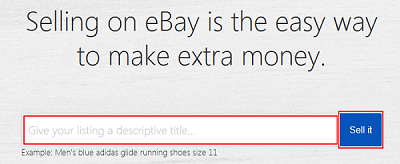
4. Scegli una categoria per il tuo articolo.
In base alla descrizione che hai fornito del tuo oggetto, eBay cercherà di indovinare in quale categoria rientra. Puoi fare clic su uno dei pulsanti accanto alla categoria a cui ritieni appartenga il tuo articolo, oppure puoi fare clic su Seleziona un’altra categoria e fare clic su una gerarchia di categorie fino a trovare quella che meglio si adatta al tuo articolo. Una volta trovata la categoria giusta, fai clic su Crea inserzione .
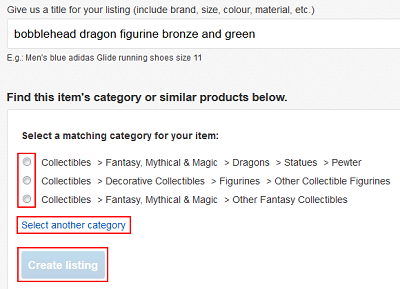
5. Aggiungi dettagli sul tuo articolo.
Fai clic nella casella contrassegnata con “Titolo” e assegna un titolo alla tua inserzione. Prova a usare parole che descrivano esattamente che cos’è il tuo articolo, ad esempio di che colore è, la marca che lo ha realizzato, le sue dimensioni (relative) e così via. Puoi anche fare clic sul menu a discesa contrassegnato “Condizione” e indicare se il tuo articolo è Nuovo o Usato ; tuttavia, non sei obbligato a farlo.
La prossima cosa che dovresti fare è aggiungere foto del tuo articolo in modo che gli acquirenti possano effettivamente vedere come appare. Fai clic su Aggiungi foto , naviga nella finestra di Esplora risorse che viene visualizzata finché non trovi un’immagine dell’elemento che desideri visualizzare, fai clic sull’immagine e quindi fai clic su Apri .
Una volta caricata un’immagine, puoi fare clic sull’icona a forma di matita nell’angolo in alto a sinistra dell’immagine per apportare modifiche (ruota, ritaglia, schiarisci/scuri, ecc.) oppure fai clic sull’icona del cestino in alto a destra angolo dell’immagine per rimuoverla. Puoi anche fare clic e tenere premuto il pulsante del mouse su un’immagine e trascinarla in un’altra posizione, quindi rilasciare il pulsante del mouse per riordinare le immagini.
(CONSIGLIO: dovresti avere almeno 4 immagini del tuo articolo per mostrarlo da più angolazioni. Puoi includere fino a 12 immagini di un articolo gratuitamente; altre ti costeranno denaro extra.)
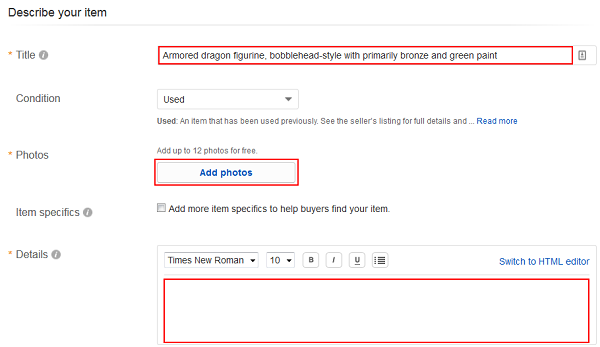
Se lo desideri, puoi anche fare clic sulla casella di controllo accanto a “Specifiche dell’oggetto” e selezionare ulteriori dettagli che potrebbero essere applicabili alla descrizione del tuo articolo, come paese di produzione, marca, taglia, ecc. Anche in questo caso, tuttavia, non è necessario.
Infine, dovresti fare clic nella casella “Dettagli” e digitare una descrizione del tuo articolo che sia più dettagliata del suo titolo. Includi informazioni come marca, colore, taglia, numero di serie, ecc. (se ha parti extra, ecc.).
6. Seleziona un formato di vendita e un prezzo.
Inizialmente, avrai due scelte per un formato di vendita per il tuo articolo: Asta e Prezzo fisso . Fare clic su uno per vedere le opzioni disponibili per quel tipo di annuncio.
Se selezioni Asta , fai clic nella casella denominata “Prezzo iniziale” e digita un’offerta di apertura per il tuo articolo (riceverai un suggerimento in base al tipo di articolo che stai vendendo). Se vuoi dare ai potenziali acquirenti la possibilità di acquistare il tuo articolo immediatamente invece di fare un’offerta, fai clic sulla casella di controllo accanto a “Aggiungi Compralo subito”, quindi fai clic sulla casella denominata “Prezzo Acquistalo subito” e digita un valore fisso prezzo per il tuo articolo.
Puoi anche fare clic sulla casella di controllo accanto a “Aggiungi un prezzo di riserva” per impostare un prezzo minimo a cui vuoi che il tuo articolo venga venduto; nota, tuttavia, che dovrai pagare denaro extra per questo, indipendentemente dal fatto che il tuo articolo venda o meno. Se desideri utilizzare questa opzione, fai clic nella casella denominata “Prezzo di riserva” e digita il prezzo di riserva.
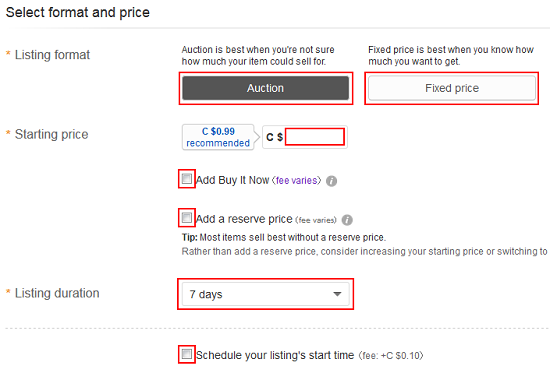
Se selezioni invece Prezzo fisso , fai clic nella casella denominata “Prezzo” e digita quanto vuoi vendere l’articolo. Puoi anche fare clic sulla casella di controllo accanto a “Aggiungi migliore offerta” se desideri consentire ai potenziali acquirenti di fare offerte di prezzo per il tuo articolo. Quindi, fai clic nella casella denominata “Quantità” e digita il numero di copie del tuo articolo corrente che stai vendendo.
Indipendentemente dalla tua scelta, fai clic sul menu a discesa “Durata dell’inserzione” e seleziona per quanto tempo desideri che il tuo articolo sia disponibile (nota che le durate variano tra le inserzioni “Asta” e “Prezzo fisso”). Puoi anche fare clic sulla casella di controllo accanto a “Pianifica l’ora di inizio della tua inserzione” se desideri che il tuo articolo diventi disponibile in un secondo momento; nota che questa funzione costa denaro extra da usare. Tuttavia, se desideri utilizzarlo, fai clic sull’icona del calendario e seleziona una data in cui verrà pubblicato il tuo annuncio, quindi fai clic sul menu a discesa accanto ad esso per selezionare l’ora in cui il tuo articolo sarà disponibile.
7. Specifica le tue opzioni di spedizione.
Avrai sempre almeno due opzioni su come far arrivare il tuo articolo a un acquirente se viene venduto: Seleziona Spedizione da solo o Offri solo ritiro locale . A seconda di ciò che vendi, potresti anche essere in grado di scegliere Seleziona spedizione per me .
Se fai clic su Seleziona spedizione per me , le opzioni di spedizione ti verranno suggerite automaticamente in base a come articoli simili sono stati spediti in passato da altri venditori. Se fai clic su Offri solo ritiro locale , non dovrai spedire il tuo articolo, ma chiunque lo acquisti dovrà visitare la tua zona per ritirare l’articolo di persona.
Se fai clic su Seleziona la spedizione personalmente , puoi designare manualmente i parametri di spedizione. Innanzitutto, fai clic sul menu a discesa accanto a “Opzioni di spedizione” e seleziona Addebita costo effettivo o Addebita un costo fisso . A seconda di quale si seleziona, le opzioni saranno diverse.
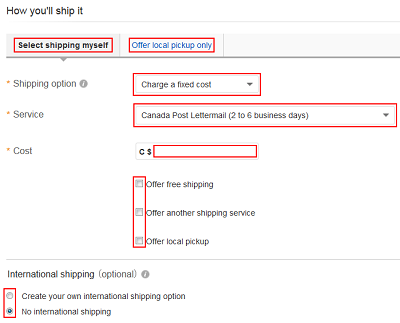
Se fai clic su Addebita costo effettivo , verrà calcolato automaticamente il costo di spedizione che un acquirente deve pagare per il tuo articolo, in base sia alla posizione dell’acquirente, sia al peso e alle dimensioni dell’articolo più il suo imballaggio. Sotto l’intestazione “Pacchetto”, fai clic in ciascuna delle caselle sul lato destro della pagina e digita, rispettivamente, la lunghezza, la larghezza e l’altezza del tuo articolo (se completamente imballato). Quindi, fai clic nelle caselle sul lato sinistro della pagina e digita il peso del tuo articolo (oppure fai clic sul menu a discesa e seleziona un intervallo di peso generale). Quindi fai clic sul menu a discesa “Servizio” e seleziona il servizio postale che utilizzerai per spedire il tuo articolo.
Puoi fare clic sulla casella di controllo accanto a “Offri spedizione gratuita” se non desideri trasferire i costi di spedizione all’acquirente. Puoi anche fare clic sulla casella di controllo accanto a “Offri un altro servizio di spedizione” se desideri offrire a un acquirente un servizio di corriere alternativo (di solito celere o espresso) per la spedizione del pacco. Quindi, fai semplicemente clic sul menu a discesa visualizzato e seleziona un servizio di spedizione secondario. (SUGGERIMENTO: entrambe queste opzioni sono complessivamente attraenti per gli acquirenti, quindi usale se pensi che il costo potenziale di tale operazione valga le possibili valutazioni positive e l’aumento degli affari!)
Se invece selezioni Addebita un costo fisso , addebiterai un costo di spedizione fisso a tutti gli acquirenti, indipendentemente da dove nel mondo devi spedire. Questo costo verrà visualizzato nell’elenco dell’articolo stesso. Come prima, dovrai selezionare un servizio di corriere con cui spedire, ma dovrai anche fare clic nella casella “Costo” e digitare quanto vuoi addebitare per la spedizione. Avrai anche, di nuovo, la possibilità di offrire la spedizione gratuita e/o un’opzione di spedizione alternativa (ma dovrai specificare anche un costo alternativo per quest’ultima). Sarai anche in grado di fare clic sulla casella di controllo accanto a “Offri ritiro locale” se desideri che un acquirente possa semplicemente ritirare l’oggetto di persona, invece di doverti preoccupare di spedirglielo.
Sotto “Spedizione internazionale”, puoi anche scegliere se vuoi o meno offrire il tuo articolo in vendita in paesi diversi dal tuo. In caso contrario, fai clic sul pulsante accanto a “Nessuna spedizione internazionale”. Se lo fai, fai clic sul pulsante accanto a “Crea la mia opzione di spedizione internazionale”. Come quando selezioni le tue normali opzioni di spedizione, dovrai scegliere di addebitare il costo effettivo della spedizione o di addebitare un costo fisso, nonché selezionare il servizio di corriere con cui spedirai. Dovrai anche fare clic sul menu a discesa accanto a “Destinazione” e selezionare in quale altro paese desideri spedire il tuo articolo (o selezionare In tutto il mondo se desideri consentire a un acquirente in qualsiasi paese di acquistarlo).
Come prima, se scegli di Addebitare il costo effettivo per la spedizione internazionale, dovrai inserire il peso, le dimensioni e il tipo del pacco per calcolare i costi di spedizione (nota che non sarà necessario farlo se hai selezionato Addebita Costo effettivo anche per le normali opzioni di spedizione). Oppure, se scegli di addebitare un costo fisso per la spedizione internazionale, dovrai invece inserire tale costo manualmente.
8. Immettere le informazioni richieste rimanenti.
Ci sono alcune impostazioni finali di cui devi occuparti prima che la tua inserzione sia completa. Innanzitutto, fai clic sulla casella accanto a “Indirizzo e-mail PayPal” e digita l’indirizzo e-mail che corrisponde al tuo conto PayPal. Ciò assicura che eBay sappia dove inviare i tuoi soldi quando l’acquirente paga il tuo articolo.
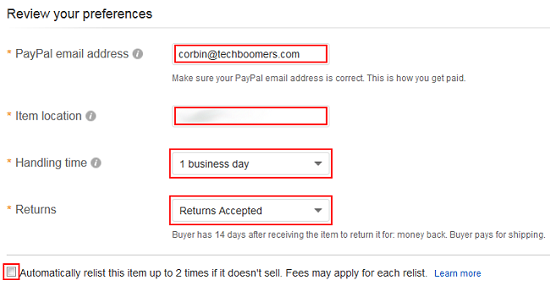
Quindi, fai clic sulla casella accanto a “Posizione articolo” e digita il tuo codice postale regionale. Ciò non solo consente a eBay di sapere da dove stai spedendo, ma consente anche agli acquirenti di sapere dove ti trovi nel caso in cui vogliano (o debbano) ritirare l’oggetto di persona. Quindi, fai clic sul menu a discesa accanto a “Tempo di gestione” e seleziona quanto tempo pensi che ci vorrà per portare il tuo articolo a una stazione di spedizione dopo che è stato acquistato (CONSIGLIO: più breve di solito è meglio; non vuoi fai aspettare i tuoi clienti!).
Quindi, fai clic sul menu a discesa accanto a “Resi” e seleziona se sei disposto a consentire a un acquirente di restituire l’articolo se non è soddisfatto del suo acquisto (CONSIGLIO: questa è solitamente una buona idea; dimostra un buon servizio clienti, che è attraente per gli acquirenti). Infine, puoi fare clic sulla casella di controllo in basso per indicare che desideri rinnovare automaticamente questo elenco fino a due volte se scade prima della vendita del tuo articolo. Tieni presente che questi rinnovi contano per la tua assegnazione mensile di annunci gratuiti e possono comportare costi aggiuntivi se superano il limite mensile.
9. Rivedi e conferma il tuo annuncio.
Prima di rendere il tuo articolo disponibile per la vendita, assicurati di prendere in considerazione la casella “Commissioni di inserzione” sul lato destro della pagina per vedere quanto ti costerà l’inserzione del tuo articolo. Se tutto sembra a posto, fai clic su Elencalo .
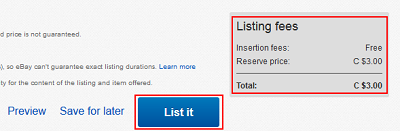
Congratulazioni! Questo è tutto per offrire un oggetto in vendita su eBay! Ora dovrai solo guardare il tuo articolo per vedere se qualcuno lo acquista o fa offerte, cosa che possiamo mostrarti come fare. Una volta che il tuo articolo è stato venduto, possiamo anche mostrarti come spedirlo, nonché come e quando verrai pagato. Se hai bisogno di cancellare il tuo annuncio perché hai commesso un errore o è successo qualcosa all’articolo, possiamo anche insegnarti come terminarlo in anticipo.

